
Ən tez-tez mövcud şəbəkələri və ya əlaqədar sonra internet olmadan ifadə Wi-Fi, birləşdirən problemlər, laptop, yeniləmə sürücü, üçüncü tərəf quraşdırılması sisteminin yeniləmə və ya quraşdırma (yeniden) sonra baş proqramları (xüsusilə antiviruses və ya firewall). Lakin, digər hallarda da müəyyən problemlərə səbəb olan da mümkündür.
material Windows Wi-Fi üçün aşağıdakı əsas variantları nəzərdən keçirəcək:
- Bu laptop Wi-Fi imkan mümkün deyil (bir bağlantısı qırmızı xaç, bir mesaj heç bir mövcud əlaqələri ki)
- digər şəbəkələr görür isə laptop, sizin router Wi-Fi şəbəkəsi görmür
- laptop şəbəkə görür, ancaq qoşulmaq deyil
- Laptop Wi-Fi şəbəkəsinə birləşdirir, lakin pages və sites açıq deyil
Mənim fikrimcə, mən bütün çox güman ki, laptop simsiz şəbəkə ilə bağlı zaman baş verə bilər problemləri, bu problemlərin həlli üçün davam işarə etdi. Materials də faydalı ola bilər: Internet Windows 10 təkmilləşdirilməsi sonra iş dayandırılıb, Wi-Fi bağlantısı məhdud və Windows 10 İnternet olmadan edilir.
bir laptop Wi-Fi imkan necə
Bütün noutbuk simsiz şəbəkə modul default effektiv: bəzi hallarda bu qazanır ki, müəyyən tədbirlər həyata lazımdır. Bu bölmədə təsvir ki, hər şey qeyd dəyər siz istehsalçı tərəfindən quraşdırılmışdır bir əvəz Windows yeniden deyil, yalnız tam tətbiq edir. Siz onu, əgər bu deyil iş, bu halda daha oxuya bilərsiniz artıq yazılı olacaq nə bəzi, mən nəzərə bütün variantları almaq üçün çalışacağıq.düymələri və hardware keçid istifadə edərək, Wi-Fi Enable
simsiz Wi-Fi şəbəkələri qoşulmaq imkanı təmin etmək üçün bir çox noutbuk, siz əsas birləşməsi, bir düyməsini basın və ya hardware keçid istifadə etmək lazımdır.
Birinci halda, bu, Wi-Fi və ya yalnız bir laptop bir funksiya düyməsini, və ya iki düymələri bir birləşməsi çevirmək üçün istifadə olunur - Wi-Fi emblemi bir şəkil ola bilər üzərində Fn + Wi-Fi (radio antenna, təyyarə).

sadəcə keçid "ON" - - "OFF" kompüter müxtəlif yerlərdə və fərqli (şəkil aşağıda görə bilərsiniz belə bir keçid nümunəsi) baxmaq olar ikinci.

Bir laptopun simsiz şəbəkəsini yandırmaq üçün funksiyalı düymələrə gəldikdə, bir nuansını başa düşmək vacibdir: bir noutbukdakı (və ya yenilənir, yenidən qurulur, yenidən qurulursan) paket sürücüsünü və ya bütün sürücülərin bütün sürücüləri quraşdırdığı Windows Assambleyasından istifadə etdi, bu düymələri çox güman ki, işləməyəcək, bu da Wi-Fi-ni aktiv edə bilməməsinə səbəb ola biləcək işləməyəcəkdir.
Davamın olub olmadığını öyrənmək üçün - noutbukunuzdakı yuxarı düymələr tərəfindən verilən digər addımlardan istifadə etməyə çalışın (yalnız Windows 10 və 8-də sürücülər olmadan səs-küy olmadan işləyə biləcəyini düşünün). Əgər işləmirlərsə, yəqin ki, bu mövzuda bu mövzuda ətraflı təlimatlarda funksiya düymələridir: FN açarı bir noutbukda işləmir.
Hətta sürücülər də tələb olunmur, lakin laptop istehsalçısının rəsmi saytında və xüsusi avadanlıqların işinə cavabdeh olan xüsusi kommunal xidmətlər (funksiya açarları funksiya açarları) kimi, məsələn, HP proqram təminatı və hp UEFI-nin pavilyonu üçün dəstək mühiti , ASKACPI Sürücü və Hotkey ilə əlaqəli kommunal xidmətlər, Lenovo və digərləri üçün funksiya düymələri və Enaergy Management. Hansı xüsusi yardım proqramı və ya sürücünün tələb olunduğunu bilmirsinizsə, bu barədə bu barədə bu barədə noutbukunuzun modelinə münasibətdə məlumat axtarın (və ya şərhlərdə modeli məlumatlandırın, cavab verməyə çalışacağam).
Windows 10, 8 və Windows 7 əməliyyat sistemlərində simsiz şəbəkəni aktivləşdirin
Wi-Fi adapterini yandırmaqdan əlavə, əməliyyat sisteminə daxil olmaq üçün laptop düymələri lazımdır. Görək ən son versiyalarda simsiz şəbəkənin necə açıldığını görək. Həm də bu mövzuda Windows-da mövcud Wi-Fi əlaqələri yoxdur.
Windows 10-da bildiriş sahəsindəki şəbəkə bağlantısı simgesini vurun və Wi-Fi düyməsinin açıldığını yoxlayın və "Təyyarə" rejimi üçün cavabdeh olan düymə bağlandı.
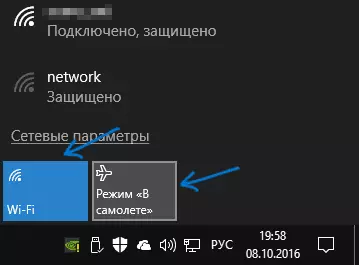
Bundan əlavə, OS-nin ən son versiyasında simsiz simsiz şəbəkə, şəbəkə və internet - Wi-Fi-də mövcuddur.
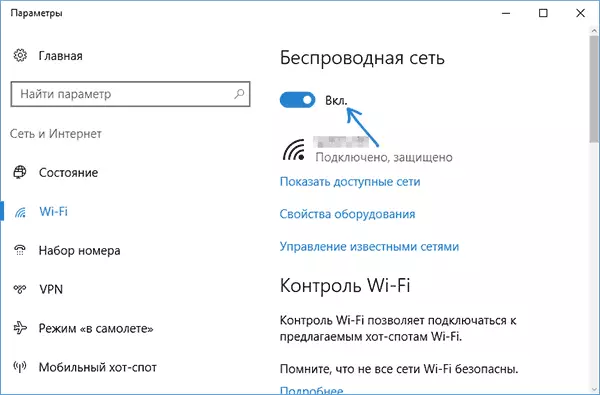
Bu sadə əşyalar kömək etmirsə, Microsoft-dan OS-in bu versiyası üçün daha ətraflı təlimat tövsiyə edirəm: Wi-Fi Windows 10-da işləmir (lakin mövcud materialda aşağıda göstərilən seçimlər də faydalı ola bilər).
Windows 7 (Lakin, Windows 10 edilə bilər) şəbəkə idarə mərkəzi və ortaq olmaq üçün getmək, ( "Adapter Settings dəyişdirilməsi" siz Sol seçin (şəbəkə idarə mərkəzinə getmək və Windows 10 paylaşılan giriş üçün necə) də Press Win + R düymələri və orada deyil, siz təlimatlar bu bölmə keçmək və növbəti getmək bilər (simsiz şəbəkə icon ncpa.cpl əmr əlaqələri siyahısına daxil olmaq üçün) və diqqət daxil edə bilərsiniz haqqında) sürücü quraşdırma. simsiz şəbəkə (boz) "əlil" Əgər sağ siçan simgesini basın və "Enable" düyməsinə basın.
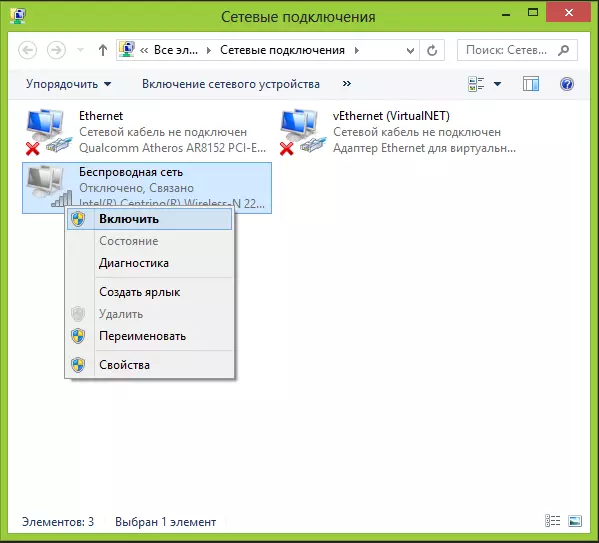
Windows 8-ci ildə, o, aşağıdakı daxil edin və iki tədbirlər (- Bir yerdə digər, daxil - iki ayarları bəri, müşahidələr, bir-birindən müstəqil işləyə bilər söndürüldükdə) yerinə yetirmək üçün ən yaxşı:
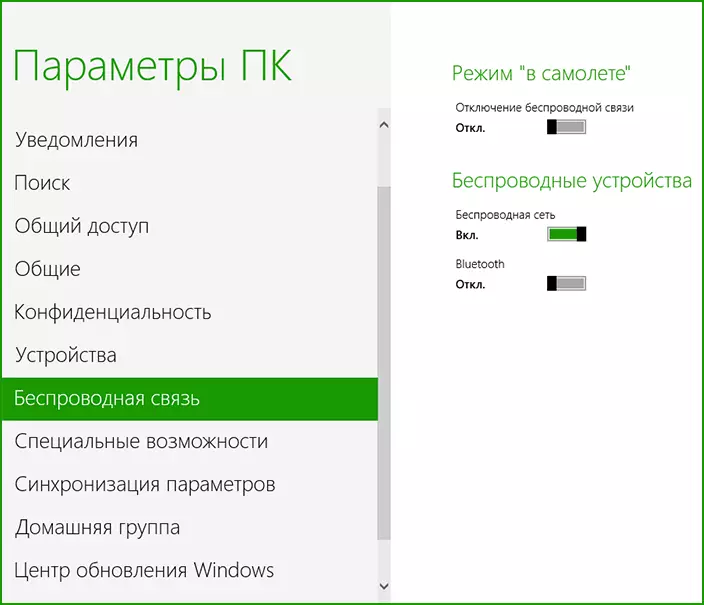
- sonra "Kompüter Settings dəyişdirilməsi" "Wireless Network" seçin və effektiv əmin olun - Sağ bölmede, "parametrləri" seçin.
- Windows 7, yəni təsvir bütün tədbirlər həyata keçirir simsiz rabitə əlaqələri siyahısına effektiv əmin olun.
(Asılı olmayaraq versiyası) bir əvvəlcədən quraşdırılmış Windows OS noutbuklar üçün lazım ola bilər başqa bir fəaliyyət: laptop istehsalçısı simsiz şəbəkələri idarə etmək üçün proqram Run. Demək olar ki, əvvəlcədən quraşdırılmış əməliyyat sistemi ilə hər laptop adı Wireless və ya Wi-Fi var ki, belə bir proqramı var. Bu, siz də adapter statusu bilərsiniz. Windows Control Panel bir kısayol əlavə edə bilərsiniz, həmçinin bu proqram, Start menyu və ya "Bütün Programlar" bilər.
son script - Windows yeniden, lakin rəsmi saytından sürücü yüklemek etməyib. sürücü belə Wiyüklü zaman Fi avtomatik yüklü Windows və ya Pak sürücü istifadə edərək, onları qoymaq və cihaz meneceri göstərir "cihaz gözəl işləyir" - rəsmi saytında getmək və oradan sürücü almaq - hallarda böyük əksəriyyəti bu problem həll edir.
Wi-Fi, lakin laptop şəbəkə görmür və ya ona qoşulmaq deyil
hallarda demək olar ki, 80% (şəxsi təcrübə ilə), belə davranış səbəb bir laptop Windows yeniden bir nəticəsidir Wi-Fi, lazımi sürücü olmamasıdır.Windows yeniden sonra, hadisələr və tədbirlər üçün beş variantları var:
- Hər şey bir laptop üçün iş avtomatik olaraq təyin olundu.
- Siz rəsmi saytında müəyyən edilməyib ayrı-ayrı sürücü bərpa edin.
- Siz sürücü avtomatik quraşdırılması üçün sürücü paketi istifadə edin.
- cihazlar Something tamam, yaxşı, müəyyən deyil.
- istisnasız hər kəs istehsalçının rəsmi saytında götürülüb.
olmalıdır kimi ilk dörd hallarda, Wi-Fi adapter normal işləyir, hətta cihaz meneceri göstərir ki, işləməyə bilər. simsiz cihaz sistemi (fiziki olsa da yəni, Windows, onun haqqında bilmir) ümumiyyətlə yoxdur zaman dördüncü halda, bir seçim olar. (- ünvanları məşhur markaları üçün rəsmi sürücü yükləyə bilərsiniz harada istinadən) Bütün bu hallarda həll istehsalçısı web sürücü yüklemek üçün
kompüter Wi-Fi olan sürücü tapmaq üçün necə
Windows mətbuat klaviatura Win + R düymələri hər hansı bir versiyası və DevmGMT.msc komanda daxil edin, və sonra OK basın. Windows Device Manager açır.
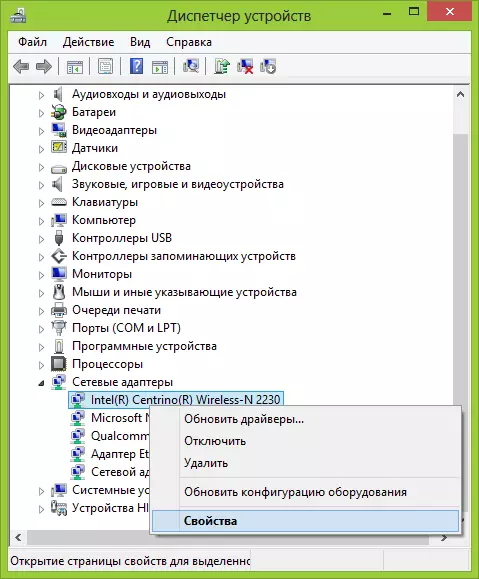
Device Manager Wi-Fi Adapter
"Şəbəkə Adapterlər" maddə açın və siyahıda Wi-Fi adapter tapa bilərsiniz. Adətən, bu Wireless və ya Wi-Fi adı var. "Features" sağ basın və seçin basın.

açılır pəncərə, Sürücü sekmesini basın. "Sürücü Təchizatçı" və "İnkişaf tarixi" maddələri ilə diqqət yetirin. Microsoft provayderi və tarix bir neçə il bu gün olacaq - irəli laptop rəsmi saytına. Mən yuxarıda rəhbərlik yalnız istinad tərəfindən təsvir olunur Sürücü yükləmək üçün necə.
Update 2016: - Siz lazım sürücü yüklemek və daha az real sistem özü "yenilikləri" Windows 10, əks variant mümkündür. Bu halda, siz bu sürücü avtomatik yeniləmə qadağan edir sonra Wi-Fi cihaz meneceri sürücü (və ya laptop istehsalçısı rəsmi saytından yükləməzdən), geri roll bilər.
Təlimatın birinci hissəsində göstərildiyi kimi sürücü yükledikten sonra, bir simsiz şəbəkə daxil lazımdır.
bir laptop Wi-Fi qoşulmaq və ya neden Əlavə səbəbləri şəbəkə görmək
Yuxarıda təklif variantları ilə yanaşı, Wi-Fi şəbəkəsinin işi ilə problemlərin digər səbəbləri mümkündür. Çox tez-tez - müəyyən bir kanal və ya simsiz şəbəkə standart istifadə etmək mümkün deyil - problem simsiz şəbəkə parametrləri az dəyişib ki. Belə problemlərin bəziləri artıq site əvvəllər təsvir edilmişdir.- Internet Windows 10 işləmir
- Bu kompüter saxlanılır Network parametrləri bu şəbəkənin tələblərinə cavab vermir.
- əlaqə məhdud və ya İnternet olmadan.
Bu məqalələrdə təsvir hallarda əlavə, başqaları mümkündür, bu router ayarları çalışır dəyər:
- bir xüsusi üçün "Auto" ilə kanal dəyişdirin, müxtəlif kanallar cəhd edin.
- simsiz şəbəkə növü və tezliyi dəyişdirmək.
- Kiril simvol parol və SSID adı üçün istifadə olunur ki, əmin olun.
- Amerika Birləşmiş Ştatları, Rusiya Federasiyasından şəbəkə şəbəkə dəyişdirin.
Wi-Fi Windows 10 yenilənməsi sonra yandırmaq deyil
icmallar ilə mühakimə, bir laptop bir Wi-Fi var ki, bəzi istifadəçilər üçün çalışır, daha iki variantları Windows 10 yeniləmə sonra, ilk dönüş dayandırıldı:
- idarəçi adından command line, NetCFG -S N komanda daxil
- cavab siz command line almaq bir DNI_DNE maddə kompüterinizi yenidən başladın onları icra sonra aşağıdakı iki əmrləri daxil edin və orada
ikinci seçimi siz təkmilləşdirilməsi əvvəl VPN ilə iş bəzi üçüncü tərəf proqram olsaydı, aradan qaldırılması kompüterinizi yenidən başladın, Wi-Fi əməliyyat yoxlamaq, bu işləri, daha bərpa edə bilərsiniz.
Yəqin ki, mən bu məsələ ilə bağlı təklif edə bilər. Mən başqa bir şey, əlavə təlimat xatırlayıram.
Wi-Fi, lakin açıq deyil saytlar vasitəsilə Laptop birləşdirir
laptop (o cümlədən tablet və telefon) Wi-Fi bağlanır, lakin pages açıq deyilsə, burada iki variant var:
- (Stasionar kompüter hər şey işləyə bilər isə, əslində, router məşğul deyil, çünki teller vasitəsilə bağlıdır ki, baxmayaraq,) Siz router konfiqurasiya deyil, bu halda yalnız router konfiqurasiya lazımdır, https: ətraflı təlimat burada tapa bilərsiniz //remontka.pro/router/.
- Orada səbəbi tapmaq üçün necə çox asanlıqla haqqında dəqiq həll olunur problemlər həqiqətən və burada oxuya bilərsiniz doğru: https://remontka.pro/bez-dostpa-k-internetu/, və ya burada: brauzerinizin Pages etmək açıq deyil (bəzi proqramlarda bu İnternet ilə).
Burada, bəlkə də, hər şey, mən bütün arasında sizin vəziyyət üçün uyğun dəqiq nə öyrənə bilərsiniz bu informasiya edirəm.
